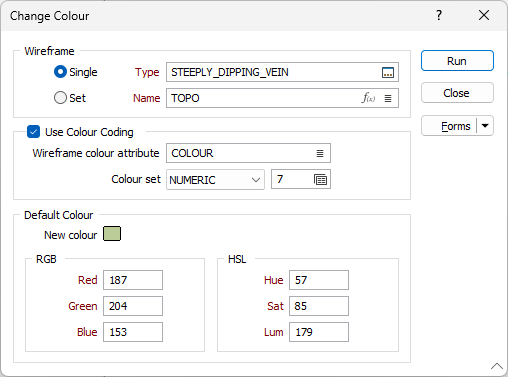Изменить цвет
![]()
Каркас
To process a single wireframe, select the Single option, select the Type of the wireframe, and then the Name of a wireframe of that type.
Для обработки нескольких каркасов можно использовать выражения, подстановочные знаки и частичные имена в поле Имя, чтобы выбрать несколько каркасов в качестве специального набора каркасов. В меню по правой кнопке вы можете применить опцию Предварительный просмотр, чтобы проверить выражение перед его использованием для создания обновленного списка каркасов. Кроме того, вы можете нажать на значок Выражение ![]() и использовать его для Редактор выражений создания, изменения и проверки выражения. Если в поле Имя введено имя или подстановочный знак и выбрана кнопка Выражение, то при открытии в редакторе имя/подстановочный знак автоматически преобразуется в допустимое выражение.
и использовать его для Редактор выражений создания, изменения и проверки выражения. Если в поле Имя введено имя или подстановочный знак и выбрана кнопка Выражение, то при открытии в редакторе имя/подстановочный знак автоматически преобразуется в допустимое выражение.
Вы также можете выбрать имя каркаса с помощью кнопки Выбрать из Визекса (или пункта контекстного меню). Эта опция свернет форму и позволит вам интерактивно выбрать каркас в Визексе, чтобы ввести его в соответствующие поля.

To process the wireframes in a predefined wireframe set, select the Set option.
Рекомендуется проверять каркасы перед их использованием в любом процессе.
Использование цветовой кодировки
Воспользуйтесь данной опцией, если вы хотите применить к слою каркаса цветовую кодировку, основанную на атрибуте цвета каркаса и значениях цвета, которые заданы в числовых или текстовых наборах цветов.
Если вы не активировали опцию 3D цветовая кодировка, используется цвет каркаса.
Атрибут цвета каркаса
Дважды щелкните левой кнопкой мыши (F3) и выберите атрибуты каркаса, которые будут связаны с цветами в наборах цветов.
Набор цветов
Применение наборов цветов является одним из наиболее предпочтительных методов, используемых для того, чтобы упростить распознание значений, областей и других объектов просмотра. Инструменты, которые вы будете применять для создания наборов цветов в приложении, являются высокопроизводительными. В связи с тем, что наборы цветов сохраняются в виде наборов форм, их можно использовать во всем проекте и даже экспортировать в другие проекты.
В раскрывающемся списке Набор цветов выберите, будут ли значения атрибутов каркаса связаны с ЧИСЛОВЫМ или ТЕКСТОВЫМИ значениями.
Дважды щелкните левой кнопкой мыши по полю ввода Набор цветов, если хотите выбрать уже имеющийся набор цветов. Щелкните правой кнопкой мышки, если вы намерены отредактировать выбранный набор цветов или создать новый.
Цвет по умолчанию
Дважды щелкните левой кнопкой мыши (F3) по кнопке Цвет по умолчанию, чтобы определить для каркаса цвет по умолчанию. На экране отобразятся RGB- и HSL-компоненты выбранного цвета. При необходимости, вы можете настроить данные значения для более точного соответствия цвета.